# 快速启动
# 包装清单
- 1x CM4 Industrial主机
- [可选] 1x WiFi/BT 双频外置天线
- [可选] 1x 4G外置天线
注: 不同的订购编码, 对应不同的主机配置, 比如eMMC容量的大小, 内存大小, 有无WiFi支持, 有无4G LTE支持, 是PCBA还是带外壳整机, 详细请参考 订购编码
# 可选配件
- 12V@2A电源适配器 (opens new window), 可选 英国,欧洲,澳大利亚和美国4个版本, 另配置4个可更换插头。
- CR1220纽扣电池 (RTC供电)
# 硬件安装
我们以带外壳, 带eMMC, 配置WiFi, 配置4G模块的整机为例, 演示如何安装.
# 前期准备
除了CM4 Industrial主机外, 您还需要:
- 12V@2A电源适配器
- 1x 网线
- [可选] 1x micro SIM卡, 可以是移动, 联通或电信的4G卡
- 1x HDMI 显示器
- 1x 标准的 HDMI to HDMI 线
- 1x 键盘
- 1x 鼠标
# 硬件安装
- 安装 Wi-Fi 外部天线
- [可选] 插入 micro SIM卡
- 插入网线到千兆网口,网线连接可上网的路由器、交换机等网络设备
- 插入USB接口的鼠标、键盘
- 插入 HDMI 线,连接显示器
# 上电启动
CM4 Industrial没有电源开关,插入电源线,系统将会开始启动。
- 给12V@2A电源适配器供电, 并插入CM4 Industrial的 DC电源输入口(标注 +12V DC)
- 红色LED灯亮起,代表电源正常供电
- 绿灯开始闪烁, 表示系统正常启动,然后屏幕的左上角会出现Raspberry 的logo.
- 系统启动完成后,进入到Desktop, 若提示登录, 请输入用户名:
pi, 默认密码:raspberry
警告: 请使用12V电源适配器, 超过18V可能会烧坏硬件
# 初始化设置
首次启动时,Welcome to Raspberry Pi 应用会弹出并且指导完成初始化设置。
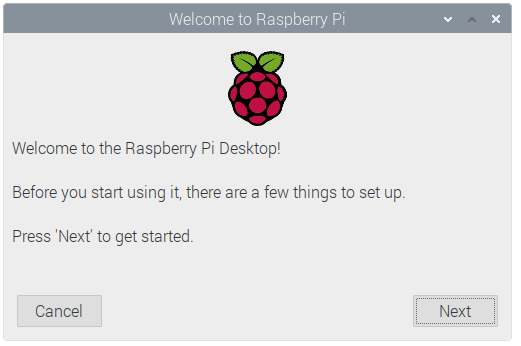
- 点击Next 开始进行设置.
- 设置 Country, Language和Timezone, 再次点击Next.
注: 您需要国家区域, 否则系统默认的键盘布局是英国键盘布局 (我们国内的键盘一般是美国键盘布局), 有一些特殊符号可能打不出来
- 输入新的密码,用于默认账户pi,再次点击Next.
注: 默认密码是
raspberry
- 选择需要连接的无线网络,输入密码后,再次点击Next.
注: 如果你的CM4模组不带WIFI模块,将没有此步骤。
注: 升级系统之前,需要等待wifi连接正常(右上角wifi图标出现)。
- 点击Next, 向导程序将会自动检查和更新Raspberry Pi OS 。
- 点击 Restart 完成系统更新。
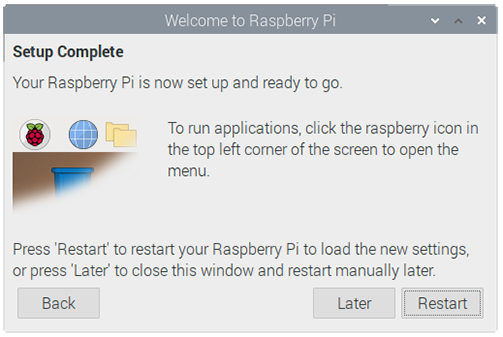
# 使用SSH远程连接CM4 Industrial
默认烧录的镜像, 是开启SSH服务的, 请参考下述章节, 详细描述了Host端工具的选择, 如何获取到CM4 Industrial的IP地址, 连接命令等.
- 章节: 如何使用SSH远程连接
- 章节: 如何开启SSH服务,仅当使用原生官方系统时




